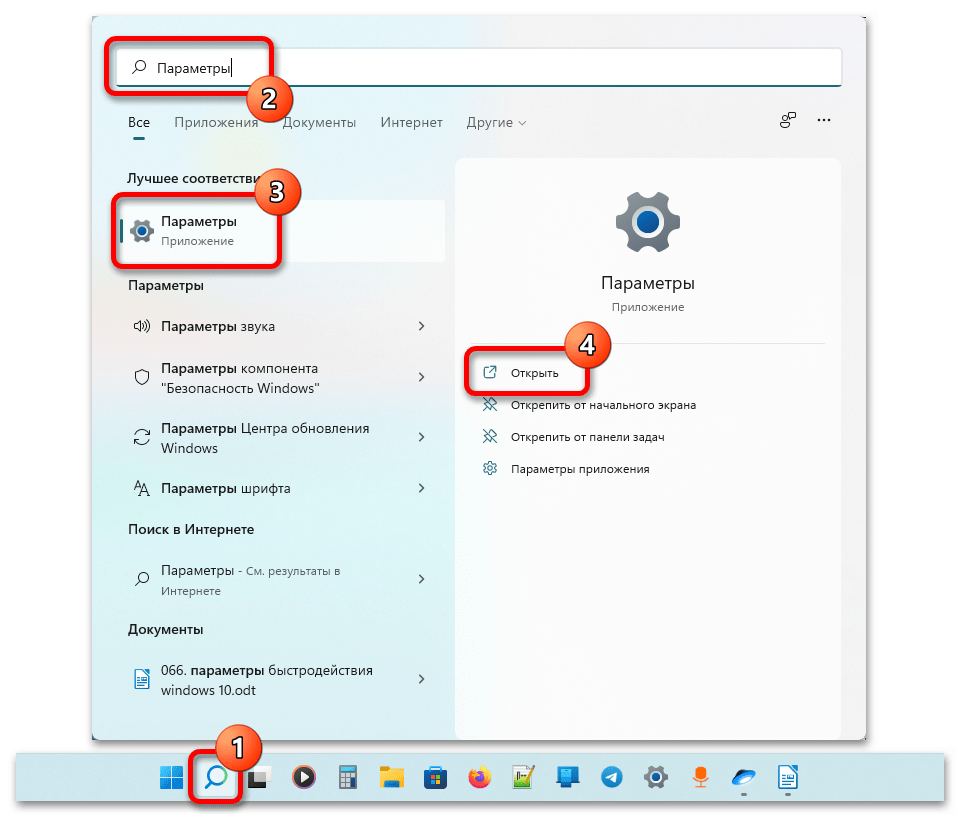Чтобы подключить звук к телевизору, начните с выбора способа подключения в зависимости от ваших устройств. Вы можете использовать HDMI, оптический кабель, AUX или Bluetooth, в зависимости от того, какая система звука и технологии поддерживаются вашим телевизором и аудиоустройством.
После подключения необходимо выбрать правильный источник звука в настройках телевизора. Убедитесь, что все устройства включены и правильно настроены, чтобы звук воспроизводился через подключения. Если у вас возникают сложности с настройкой, обратитесь к руководству по эксплуатации вашего телевизора и аудиосистемы.
Вывод звука с компьютера на телевизор
Важно! Чтобы реализовать передачу звука с компьютера на телевизор, необходимо предварительно осуществить правильное подключение устройств. Есть множество способов решения этой задачи, каждый из которых подробно описан в отдельной статье на нашем сайте. В конечном итоге компьютер должен обнаружить телевизор, чтобы на него можно было передать звук.
Подробнее: Способы передачи изображения с компьютера на телевизор
Вариант 1: Windows 11
В Windows 11 инструменты для управления аудиопотоками находятся непосредственно в интерфейсе системных настроек. Необходимо открыть соответствующее меню и выбрать из выпадающего списка устройство, через которое будет выводиться звук с компьютера:
- Откройте окно параметров любым доступным способом. Проще всего это сделать через поиск по системе. Кликните на панели задач по соответствующей иконке и в появившемся поле введите запрос «Параметры» . После этого щелкните по одноименному приложению в результатах выдачи.
![]()
- В главном меню настроек, находясь на вкладке «Система», перейдите в раздел «Звук», кликнув по одноименному пункту.
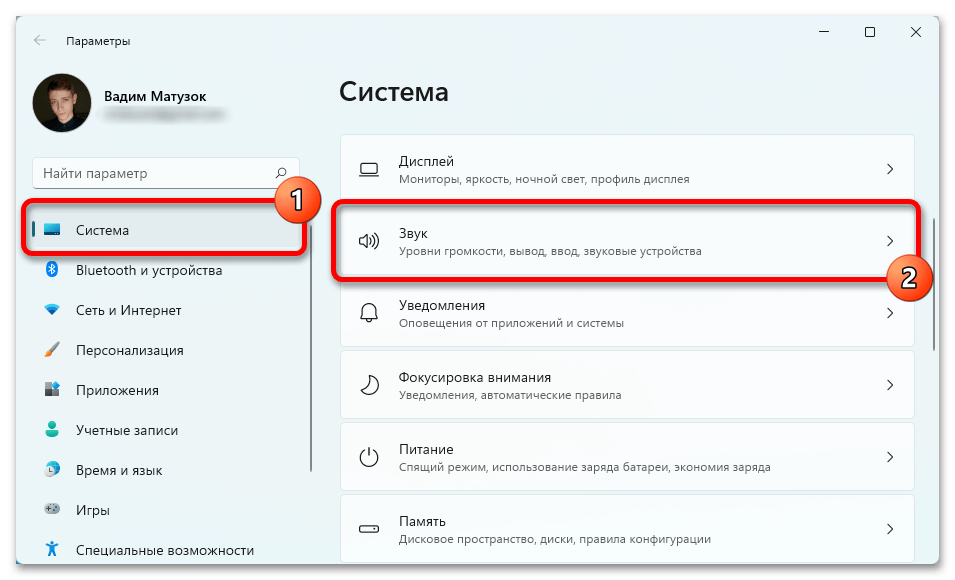
- В блоке параметров «Вывод» раскройте выпадающее меню «Выберите устройство для вывода звука» и выберите название подключенного к компьютеру телевизора.
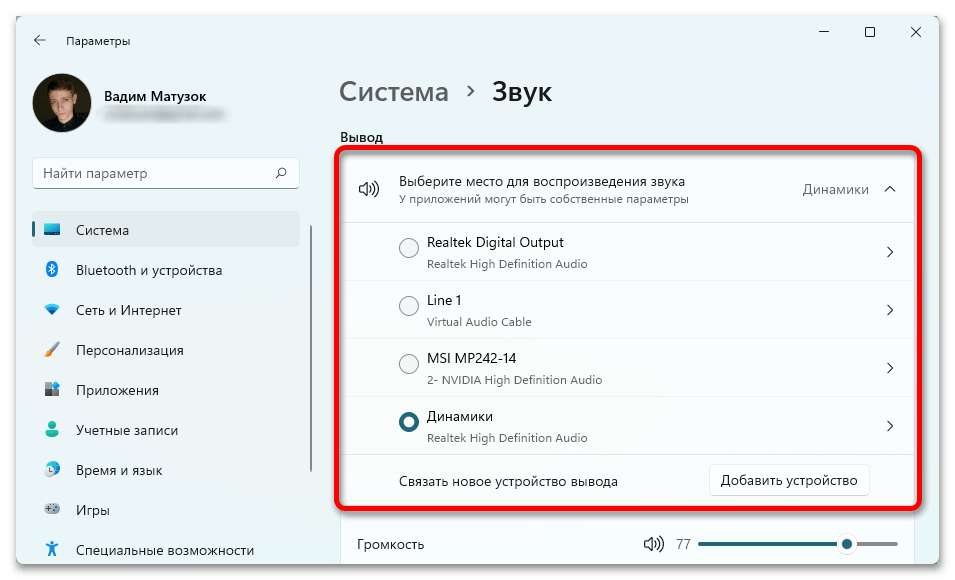
Вариант 2: Windows 10
В операционной системе Windows 10 переключить звук с компьютера на телевизор можно аналогичным образом — через меню параметров. Отличие заключается только в другом визуальном оформлении, поэтому предоставляется отдельная инструкция:
- Раскройте окно параметров любым доступным способом. Проще всего это сделать через меню «Пуск». Откройте его, после чего кликните по кнопке в виде шестерни, показанной на изображении ниже.
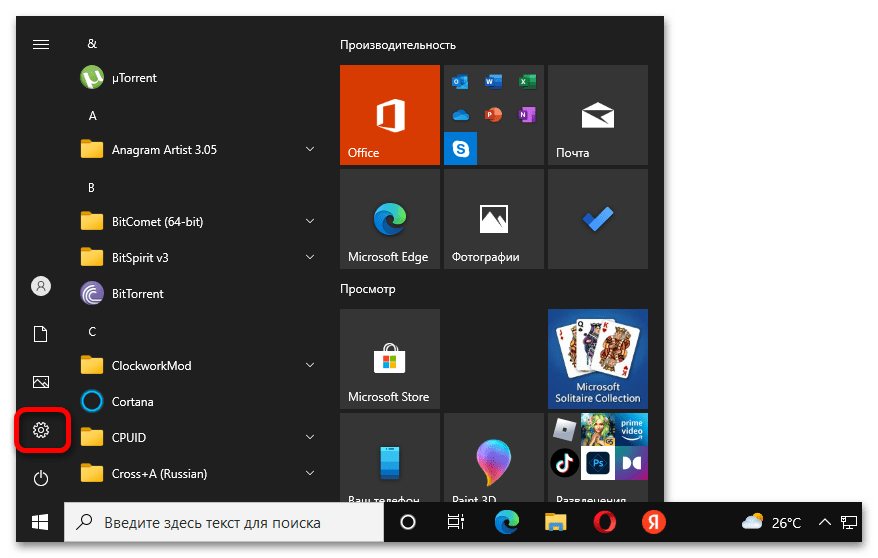
- В главном меню параметров перейдите в раздел «Система», щелкнув по одноименному пункту левой кнопкой мыши.
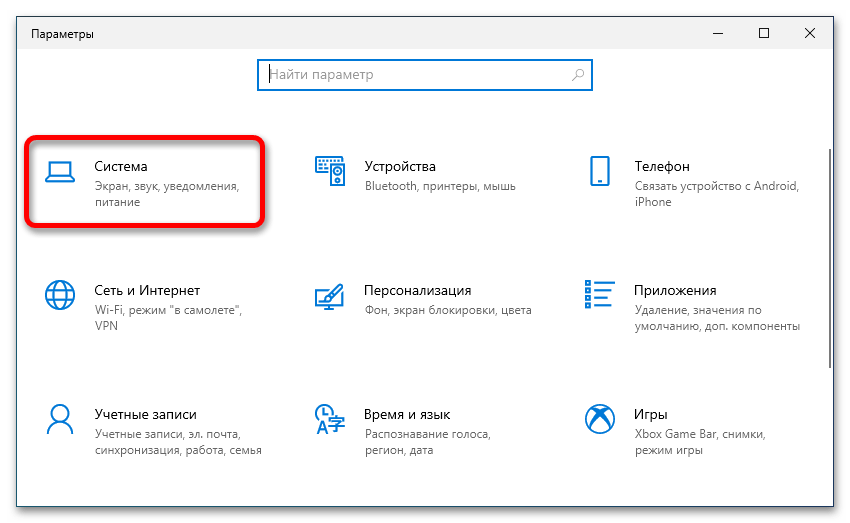
- Проследуйте на вкладку «Звук» и в основной рабочей области в выпадающем списке «Выберите устройство вывода» нажмите по названию подключенного к компьютеру телевизора.
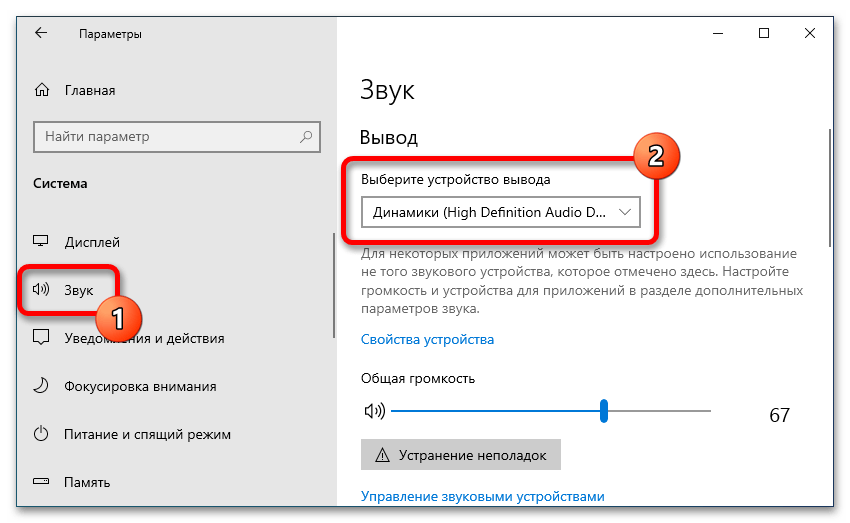
Обратите внимание! Здесь же можно сразу отрегулировать громкость аудиосигнала, воспользовавшись соответствующим ползунком.
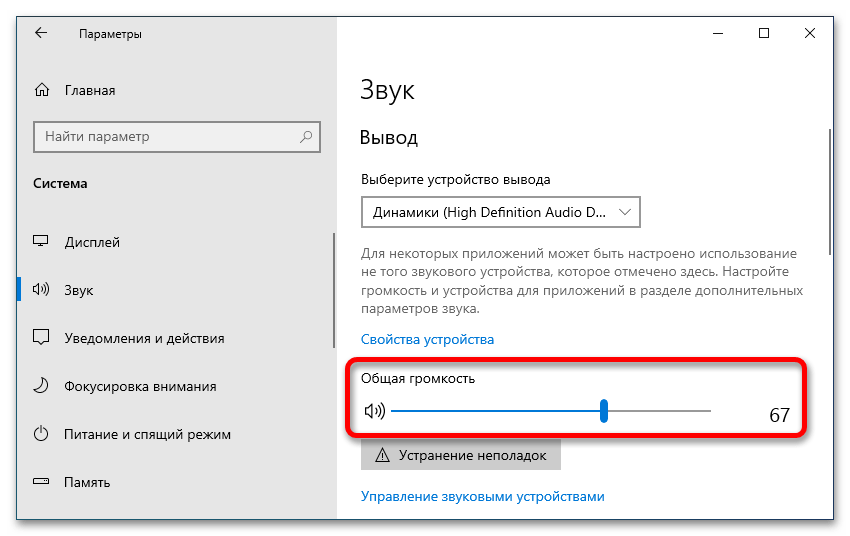
Вариант 3: Windows 8 / 7 / XP
В версиях операционной системы от Microsoft, которые выходили до десятой, нет отдельного меню со всеми параметрами звука, поэтому воспользоваться предыдущими инструкциями не получится. Ниже будет предоставлено универсальное руководство, которое поможет переключить звук с компьютера на телевизор в Windows 8 / 7 / XP.
- Откройте окно «Выполнить», воспользовавшись комбинацией горячих клавиш Win + R. Впишите в поле представленную ниже команду и нажмите по кнопке «ОК»: mmsys.cpl
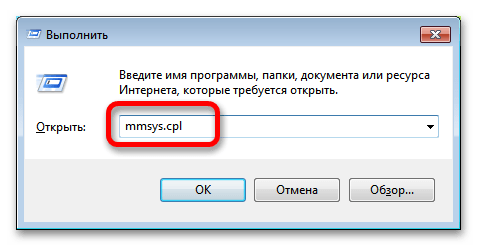
- В появившемся окне «Звук» проследуйте на вкладку «Воспроизведение». В списке всех подключенных устройств щелкните правой кнопкой мыши по названию телевизора и в появившемся контекстном меню выберите пункт «Использовать по умолчанию».
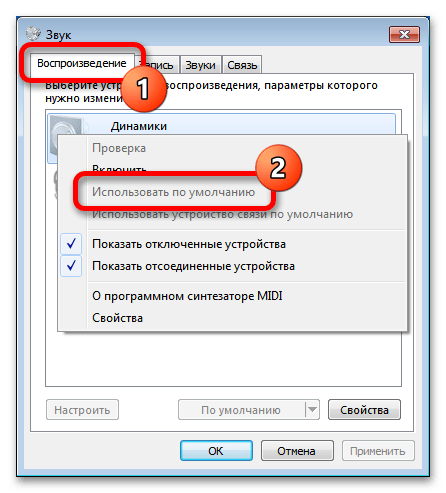
Примечание! Если в перечне звуковоспроизводящих устройств нет нужного, перепроверьте правильность подключения телевизора к компьютеру. Также можно открыть список отключенного оборудования и при необходимости включить его. Для этого нажмите правой кнопкой мыши по пустому месту и выберите соответствующий пункт.
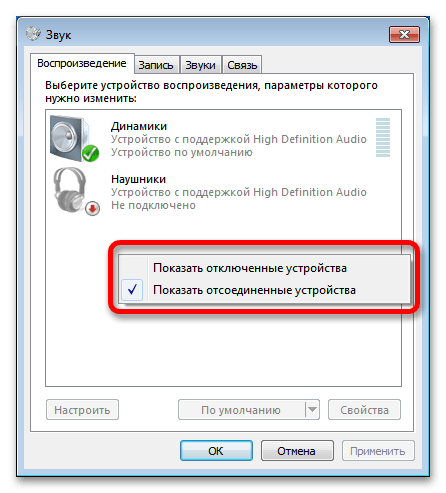
Сохраните внесенные изменения, нажав «Применить», а затем закройте окно щелчком по кнопке «ОК». 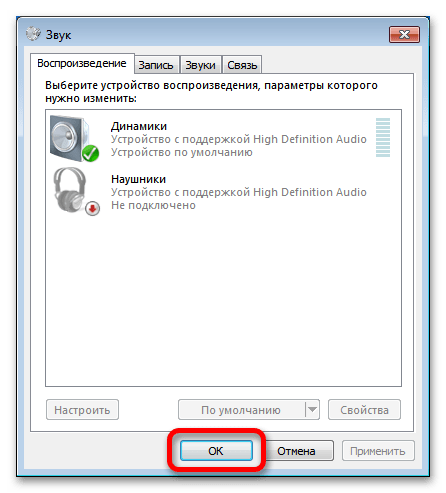
В дальнейшем вернуть звук на динамики компьютера можно таким же образом — необходимо во вкладке «Воспроизведение» открыть контекстное меню целевого устройства и выбрать опцию «Использовать по умолчанию».
Обратите внимание! На компьютере также есть возможность одновременно выводить звук на телевизор и динамики, только для реализации этой функции потребуется установить дополнительное программное обеспечение от стороннего разработчика. При необходимости ознакомьтесь с тематической статьей на нашем сайте, в которой подробно описан алгоритм действий.
Подробнее: Как разделить звук между компьютером и телевизором
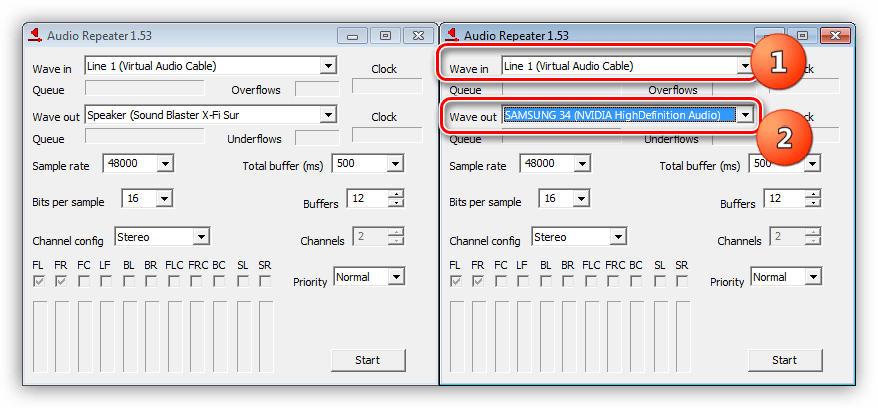

Задать вопрос Наш Telegram канал Только полезная информация
Подключаем PC к телевизору по HDMI со звуком
Я — владелец компьютера с видеокартой NVIDIA, у которой есть только два DVI выхода, и звуковой карты с оптическим (TOSLINK) выходом. Недавно купил большой LCD телевизор и захотел организовать домашний кинотеатр. Однако жена сказала, что колонки 5.1 во-первых некуда ставить, а во-вторых — дорогие они, если брать хорошие. Поэтому озаботился проблемой, как же мне подключить комп к телевизору, чтобы помимо картинки он играл звук с аудио карты. Очевидно, требовалось устройство следующего плана:

И оно, к счастью, нашлось!
Решение
Приобрести его можно, например, на Amazon примерно за 30 долларов. Называется DVI + Audio (SPDIF HDCP 1.1
- Windows 7 x64 SP1
- Видео NVIDIA GeForce GTX 470 (2xDVI)
- Аудио Creative X-FI Titanium
- NONAME кабели: оптический аудио 2 метра, DVI-DVI 1 метр, HDMI-HDMI 3 метра — по 100 рублей каждый

В списке разрешений изначально доступны не самые высокие значения, до 1600×1200, причем рекомендуется 1280×1024. 1280×720, т.е. 720p, работает исправно, но хочется еще круче. Для этого вручную добавим 1920×1080 в панели управления NVIDIA:
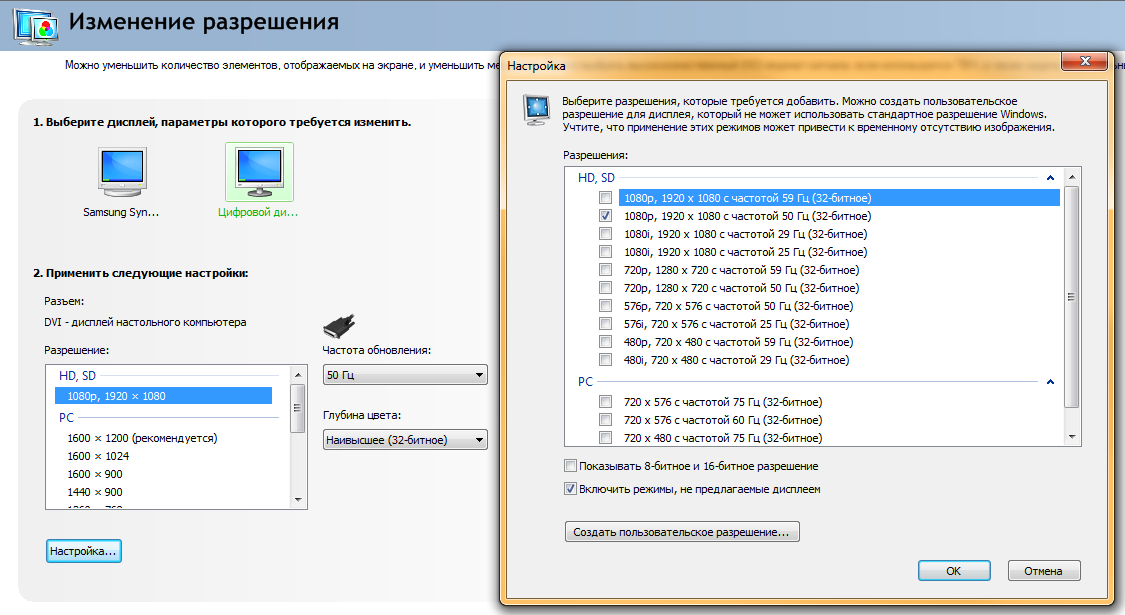
С частотой обновления 60гц (точнее, 59) у меня возникли проблемы, телевизор мигал экраном и изредка писал о приеме несовместимого сигнала. Зато 50гц завелись без проблем и работают стабильно. При работе адаптер слегка греется, примерно как домашний маршрутизатор или модем. Металлический корпус эффективно рассеивает тепло. Смотрел фильмы в течение нескольких часов, никаких проблем не возникало.
Что касается поддержки HDCP, у драйвера NVIDIA другое мнение — нет ее и все тут. Я в HDCP не нуждаюсь, и разбираться не стал.
Звук изначально не идет. Нужно включить S/PDIF Out в параметрах громкости или в фирменном GUI звуковой карты. Т.к. у моего телевизора вряд ли есть объемное звучание, то дальше настраивать смысла не вижу. Про качество могу сказать, что субъективно слышно так же, как и в хороших наушниках, подсоединенных к PC. Никаких прерываний и прочих неприятностей замечено не было.
Задача-максимум — заставить работать адаптер под Ubuntu, но это отдельная тема для исследования 🙂
Итог
Описанный девайс от китайцев успешно работает и у не сильно требовательного пользователя нареканий не вызывает. Все довольны — и я, и жена.